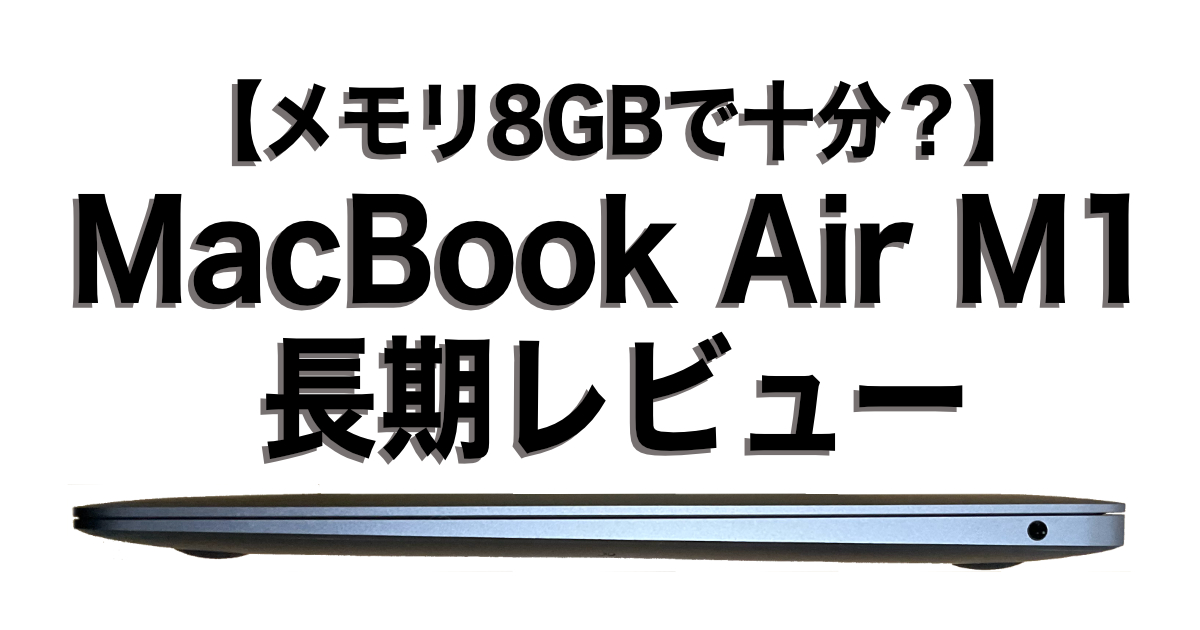どうも
ガジェット生活管理人のレキ(@BlogGadgetLife)です。
今回はMac Book Air M1のレビューをお届けします。
2022年正月に購入して1年間使ってきた感想を一言でまとめるとすれば
「高性能で抜群のバッテリー持ちの良さ」
に尽きますね。
2020年に発売されてから2年が過ぎて後継のM2 MacBook Airが発売されてはいますが、これからMacの購入を検討しているあなたにおすすめしたい最高の一台です。
実際に、自分用の他にも子どもの大学用のパソコンとして購入したくらいオススメです。
僕がこの1年間使った感想が、これからMacを購入しようとしているあなたのお役に立てると嬉しいです。
この記事を読むとわかること ・MacBook Air M1を一年使った感想 ・MacBook Air M1の基本スペックと機能 ・MacBook Air M1はどんな人におすすめか?
本記事ではアフィリエイト広告を利用しています。
【メモリ8GBで十分?】MacBook Air M1長期レビュー
忙しいあなたのために、最初に内容をまとめました。
時間のある時に本文をご覧いただけるとうれしいです。
僕の所有するMacBook Air M1のスペック

僕が所有しているMac Book Air202 M1は、メモリ8GB・SSD256GBの一番安いモデルです。
価格が手頃な上に、高性能なので、はじめて購入するMacとしてオススメですよ。
| 発売日 | 2020/11/17 |
| 定価 | 134,800円 |
| システムオンチップ(SoC) | M1チップ |
| 4つの高性能コアと4つの高効率コアを搭載した8コアCPU | |
| 7コアGPU | |
| 16コアNeural Engine | |
| メディアエンジン | ハードウェアアクセラレーテッドH.264およびHEVC |
| ビデオデコードエンジン | |
| ビデオエンコードエンジン | |
| メモリ | 8GB |
| ストレージ | 256GB SSD |
| ディスプレイ | ディスプレイ |
| IPSテクノロジー搭載13.3インチ(対角)LEDバックライトディスプレイ | |
| Retinaディスプレイ | |
| 2,560 x 1,600ピクセル | |
| 400ニトの輝度 | |
| 広色域(P3) | |
| True Toneテクノロジー | |
| サイズと重量 | 高さ 0.41~1.61 cm |
| 幅 30.41 cm | |
| 奥行き 21.24 cm | |
| 重量 1.29 kg | |
| カメラ | 720p FaceTime HDカメラ |
| コンピュテーショナルビデオを活用した先進的な画像信号プロセッサ | |
| オーディオ | ステレオスピーカー |
| ワイドなステレオサウンド | |
| ドルビーアトモス再生に対応 | |
| 指向性ビームフォーミングを持つ3マイクアレイ | |
| 3.5mmヘッドフォンジャック | |
| キーボードとトラックパッド | バックライトMagic Keyboard: 4つの矢印キー(逆T字型配列)を含むJIS配列準拠キーボード(カスタマイズ構成オプションで米国仕様のUSキーボードを選択可能) |
| Touch ID | |
| 環境光センサー | |
| カーソルを正確にコントロールできる、圧力感知機能を搭載した感圧タッチトラックパッド(強めのクリック、加速操作、感圧スケッチ、Multi-Touchジェスチャーが利用可能) | |
| 通信 | 802.11ax Wi-Fi 6 |
| Bluetooth 5.0 | |
| ポート | Thunderbolt / USB 4ポート x 2 |
| セキュア認証 | Touch ID |
| Apple Pay | ウェブ上でのMacによる支払い |
| ビデオ・オーディオ通話 | FaceTimeビデオ すべてのFaceTime搭載デバイスにWi-Fi経由でビデオ通話を開始 |
| 電源とバッテリー | 最大15時間のワイヤレスインターネット |
| 最大17時間のワイヤレスインターネット | |
| 最大18時間のApple TVアプリのムービー再生 | |
| 最大20時間のApple TVアプリのムービー再生 | |
| 49.9Whリチウムポリマーバッテリー内蔵 | |
| 30W USB-C電源アダプタ |
Geek Bench5のベンチマークテスト結果
| MacBook Air M1 | |
| Single-Core | 1739 |
| Multi-Core | 7749 |
| Metal | 17359 |
| OpenCL | 18775 |
M1チップの登場でMacの性能が飛躍的に向上しました
MacBook Air M1の外観とデザイン

僕が思うMacBook Airのカッコよさをまとめてみました。
・MacBook Airが登場した2008年から踏襲されている「楔形」デザイン
・ボディは、MacBook Air2018と同一のデザイン
・拡張ポートは本体左のUSB-Cポート×2と右のイヤホンジャックのみ
・ディスプレイ周囲のベゼルは、幅が細い上に黒で統一されてるので「余白」を感じさせない
・ディスプレイ下部には「MacBook Air」のシンプルなロゴがひっそりとプリントされている
・キーボードの左右には、ボディと一体化したスピーカーが配置されています。
・アルミを削り出して形成された高級感が漂うボディ

アルミ削り出しのボディは高級感が漂う
MacBook Air M1を1年間使った感想

僕の使用状況
僕は普段あまり重い作業をしていないというのもありますが、現在のMacはSSDをメモリーのように使ってメモリ不足を自動的に解消してくれる機能が優秀なので、以下の作業程度であれば8GBでも普通に作業することが可能です。
アプリを複数立ち上げたり、重い画像やたくさんのレイヤーを使用しない限りは8GBでも重くて動かないないような事はないので、動画編集でも軽いものなら問題ないと思いますよ。
・ブログの原稿作成と原稿をブログにアップするためのWordpressの入力
・ブログの画像編集やブログの管理と原稿執筆の情報検索、メールの送受信
※iPadでもできるが、2割くらい対応できない(面倒)ので、Macは必須
・家族分のiPhoneとiPadのデータや写真のバックアップ用マシンとしても利用
・8GBでもAdobeのIllustratorやPhotoShopを使って簡単な画像や図版は作成可能

僕が実際に1年間使用した①バッテリー、②トラックパッド、③キーボード、④iPhoneやiPadとの連携、⑤Retina Display、⑥排熱処理についてのレビューをまとめました。
①バッテリー ・公式HPで公開されているMacBook Air M1のバッテリー持ちの良さに偽りなし ・外部ディスプレイと電源への接続なしでテキストベースの資料作成なら8時間以上の作業でも30〜40%しかバッテリーが減少しないこともある
②トラックパッド ・操作性がマウスよりも直感的 ・トラックパッドの操作は簡単に身につけることができる ・「感圧タッチ」が採用されているので「クリック」の快適さは抜群 ※「感圧タッチ」は擬似的に「カチッ」とマウスをクリックしたように反応する機能(詳細は本文)
③キーボード ・MacBook Air M1は、シザー構造のキーボードを採用 ・MacBook Air M1のキーボードをタイピングすると、キーストロークがとても浅いことがわかる ※キーを押す時間が短くなるので、軽快な打鍵感(キータッチ)を楽しむことができる ・AppleのJIS配列のキーボードには昔から採用されている「かな」と「英数」の切り替えキーがとても便利 ・言語や絵文字の切り替え用にiPhoneと同じ地球マークのキーも搭載されている
④iPhoneや iPadとの連携 ・僕がiPhoneやiPadユーザー にMacをオススメする一番の理由は、連携機能の便利さを伝えたいから ・Apple製のデバイスには、iPhoneとMacなど2台以上を組み合わせて使った方が便利になる「エコシステム」と呼ばれる連携機能が標準で搭載されている ・僕が日常使っている機能にはiCloud、Air Drop、ユニバーサルクリップボードなどが挙げられる(詳細は本文で解説)
⑤Retina Display
・MacBook Air M1には、角が丸く加工されたLiquid Retinaが採用される
・Retina Displayがスゴいのは、ディスプレイのドットが見えないくらいキレイな所
・MacBook Air M1に乗り換えた時の初期設定画面を見た瞬間に、その美しさに感動する
・Retina Displayと以前所有していたMacBook Air2015を比較すると、ディスプレイサイズは同じなのに画像解像度が上がっている
※ディスプレイの1インチ辺りの点の数が128から227に増えている=表示される点のサイズが小さくなっている(Retina Displayの詳細は本文参照)⑥排熱処理 ・MacBook Air M1には冷却ファンが搭載されていないので熱に弱い ・夏場は涼しい部屋や外付けの冷却ファン(扇風機)の使用が前提 ※MacBook Air M1の発売当初が11月と言うこともあり、レビュワー達は一斉に「冷却ファンがないのに熱くならない」と報告していたので注意 ※購入前に、デメリットをきちんと把握しておくと購入後の後悔が少なくてすむ
【まとめ】MacBook Air M1はどんな人にオススメ?
MacBook Air M1の購入がオススメな人
・高級感のあるノート型パソコンが欲しい人
・軽快な打鍵感など使い込むほどに手に馴染む「道具のようなパソコン」が欲しい人
・持ち運びが軽く、外出先でも長時間作業できるパソコンが欲しい人
・iPhoneやiPadをもっと活用したい人
・高精細なディスプレイで作業がしたい人MacBook Air M1の購入をオススメしない人 ・MacBook Air M2のようなフラット型のノート型パソコンが欲しい人 ※MacBook Air M1のデザインは、2008年の発表当初からのデザインを踏襲しているので、2008年の発表当初からのデザインが好きという人にはMacBook Air M1がオススメ ・動画編集など高負荷な作業を長時間行いたい人 ※MacBook Air M1は、軽量化の代償として冷却ファンが搭載されていませんが、モバイル用としてはとても優秀

MacBook Air M1は、どこにでも持ち歩けるコンパクトなサイズ感が魅力です。
所有欲を満たしてくれる高級感のあるデザインなので、購入後の満足度も高い一台です。
想像してみてください。
お気に入りの場所で、MacBook Air M1でクリエイティブな作業に没頭するあなたの姿を。
なんだかワクワクしてきませんか?
手にした途端に「Macを道具として使い込みたい」とあなたに思わせてくれる。
MacBook Air M1は、そんなパソコンです。
MacBook Airを手に入れて創造的な毎日を過ごしましょう!
MacBook Air M1の外観とデザイン
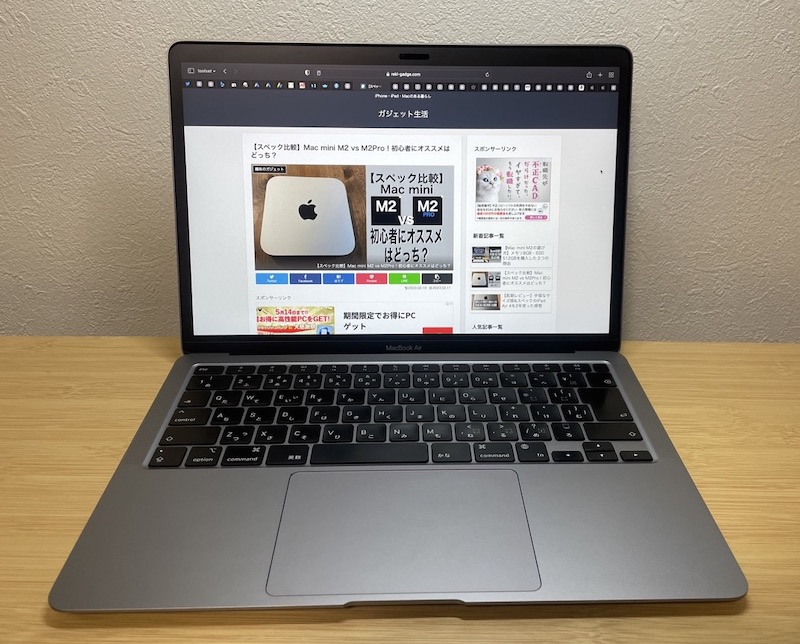
ベゼル幅は5mmほどであまり余白を感じさせない
MacBook Airが登場した2008年から踏襲されているデザインは、本体側からキーボード側に向かって徐々に薄くなることから「楔形」と呼ばれています。

左側面(写真上)にはUSB-Cポート×2
右側面(写真下)にはイヤホンジャック
本体中心部のAppleマークから外縁に向かって丸みを帯びつつ徐々に薄くなるラインは、横から見ると閉じた二枚貝を思わせるデザインで、ユーザーにその薄さを印象づける役割を果たします。
Appleの創業者の一人である故スティーブ・ジョブズが、紙の薄い封筒から初代MacBook Airを取り出して「世界一薄いノートブック」と語った理由が良くわかりますよね。
あれから10年以上が経過した現在では、MacBook Airは、さらに薄いノートブックへと進化しています。
現在のボディは、MacBook Air2018と同一のものが使用されており、拡張ポートは本体左のUSB-Cポート×2と右のイヤホンジャックのみのシンプルな構成。
ディスプレイ周囲のベゼルは、幅が細い上に黒で統一されてるので「余白」を感じさせないデザインとなっており、ディスプレイ下部には「MacBook Air」のシンプルなロゴがひっそりとプリントされています。
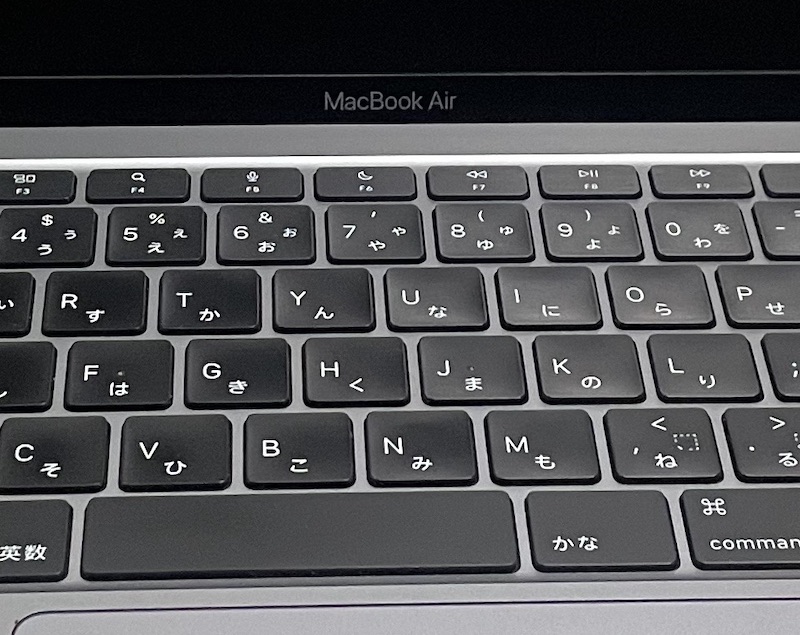
また、キーボードの左右には、ボディと一体化したスピーカーが配置されています。
アルミを削り出して形成された高級感が漂うボディがユーザーの所有欲を満たしてくれます。
MacBook Air M1を1年間使った感想
僕がMacBook Air M1を使った感想の前に、普段の使用状況について述べておきます。
僕は、あまり重い作業はしていません。
主にブログの原稿作成と原稿をブログにアップするためのWordPressの入力で使っています。
あとはブログの画像編集やブログの管理と原稿執筆の情報検索、メールの送受信などです。
これらの作業はiPadでもできるのですが、2割くらい対応できない(面倒)ところがあるので、やはりMacは必須なんですよね。
このほかには家族分のiPhoneとiPadのデータや写真のバックアップ用マシンとして利用しています。
このように書くと重い作業が一切できないような印象を受ける方もいるかもしれないので補足しておきますが、8GBでも結構色々なことができるんですよね。
実は、テレワークの時には自宅のMacBook Air M1で、職場のアカウントにログインしてAdobeのIllustratorやPhotoShopを使って簡単な画像や図版を作成していました。
実際に使ってみるとわかりますが、アプリを複数立ち上げたり、重い画像や激しいレイヤー数を使用しない限りは8GBでも重くて動かないないような事はありません。
現在のMacは、「メモリースワップ」とか「仮想メモリ」と呼ばれるSSDをメモリーのように使ってメモリ不足を自動的に解消してくれる機能が優秀なので、メモリ不足を心配する必要はありません。
僕が使っていた、MacOS9のiMacの頃は、自分で仮想メモリの容量を割り当てる必要がありましたからね。
自分がどれくらいのスペックのパソコンを買えば良いかわからない人は、メモリ8GBのMacBook Air M1を購入しておけば大丈夫ですよ。

現在のMacは購入後にメモリ・SSDの増設ができません(Mac Proを除く)。
だからと言って、はじめから高いスペックのものを買うとお金がかかります。
最初は最低限のスペックのものを買って1年〜2年で後継機に乗り換える時にスペックの高いものを買うのが一番無駄が少ないですよ。
Macは、メルカリなどで高く売れるので、売却して資金の足しにするのがオススメ。
バッテリー
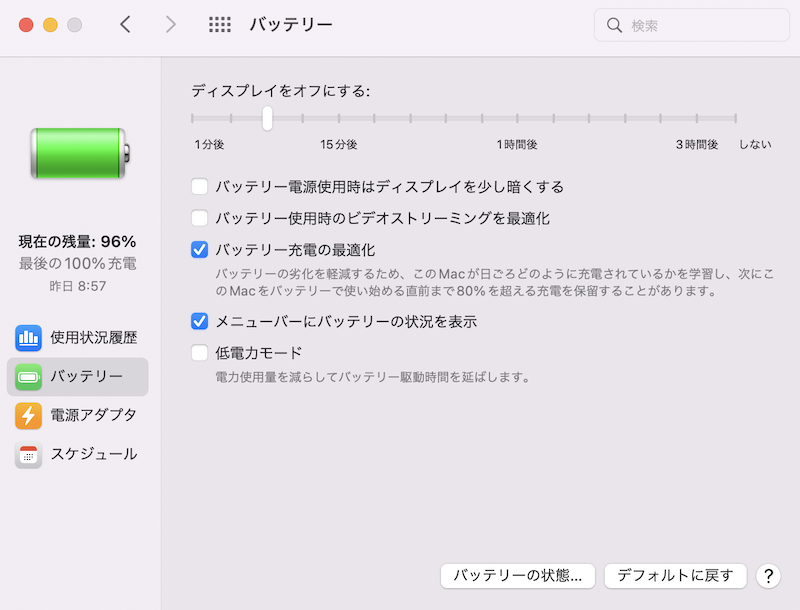
ノートパソコンのバッテリー性能については、各メーカーの計測結果なので、実際にユーザーが利用できる時間と一致しない場合が多いものです。
ところが公式HPで公開されているMacBook Air M1のバッテリー持ちの良さに偽りはありません。
僕の場合は、外部ディスプレイと電源への接続なしでテキストベースの資料作成を行った際に、8時間以上の作業でも30〜40%しかバッテリーが減少していないという経験をしました。
2023年3月現在のApple公式ページにある「充電器を持ち歩かなくても、コンセントが見つからなくても、朝から晩まで大丈夫」というキャッチコピーは伊達ではありませんね。
もしもあなたが一日中持ち歩けるパソコンが欲しいのであれば、MacBook Air M1の購入をオススメします。
トラックパッド

MacBook Air M1に搭載されているトラックパッドの素晴らしさは100の言葉を並べても、あなたに伝え切ることはできないかもしれません。
そのくらいAppleのトラックパッドは優秀です。
操作性はマウスよりもさらに直感的。
はじめてMacに触れるあなたでも簡単にトラックパッドの操作を身につけることができるでしょう。
「クリック」の快適さは抜群です。
MacBook Air M1のトラックパッドには、実際にはただの板なのにユーザーがトラックパッドを押す力を感知すると擬似的に「カチッ」とマウスをクリックしたような反応を返す「感圧タッチ」が採用されています。
だから、多くのマウスで採用されているスイッチ式のクリックよりも少ない力でクリックすることができるんです。
「クリックくらいで力使わないだろう」と思われるかもしれません。
ところが、スイッチ式のMacBook Air2015からM1に乗り換えてみると、肩こりが軽減されることが実感できました。
これは50歳を越えた僕だから感じることで、若い人には無縁な話かもしれませんけどね。
キーボード
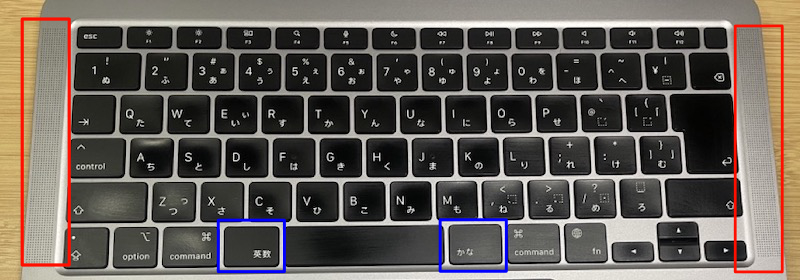
スペースキー両脇の「英数」と「かな」による入力切り替えが便利
MacBook Air M1には、シザー構造のキーボードが採用されています。
Appleの公式サイトにあるMagic Keyboard(テンキー付き)の商品説明によれば「シザー構造はキーの安定性を向上させます。そのうえキーの運びを最適化し、低いフォルムを採用したので、快適で正確なタイピング」を行えるという特徴を持ちます。
実際にMacBook Air M1のキーボードをタイピングしてみるとすぐに気づくと思いますが、キーストロークがとても浅いんですね。
そのためキーを押す時間が短くなり、結果的に軽快な打鍵感(キータッチ)を楽しむことができます。
最近では、職場支給のWindows PCの微妙に深い打鍵感が気持ち悪くて、Mac用のMagic Keyboardを外付けで使っています。
打鍵感と併せておすすめしたいのが、「かな」と「英数」の切り替えキーですね。AppleのJIS配列のキーボードには昔から採用されているんですが、入力切り替えが手元でできるのがとても便利なんですよね。
また、最近のキーボードには、言語や絵文字の切り替え用にiPhoneと同じ地球マークのキーも搭載されています。はじめて Macを購入するiPhoneユーザーが親しみやすいようにするための配慮はうれしいですよね。

iPhoneや iPadとの連携
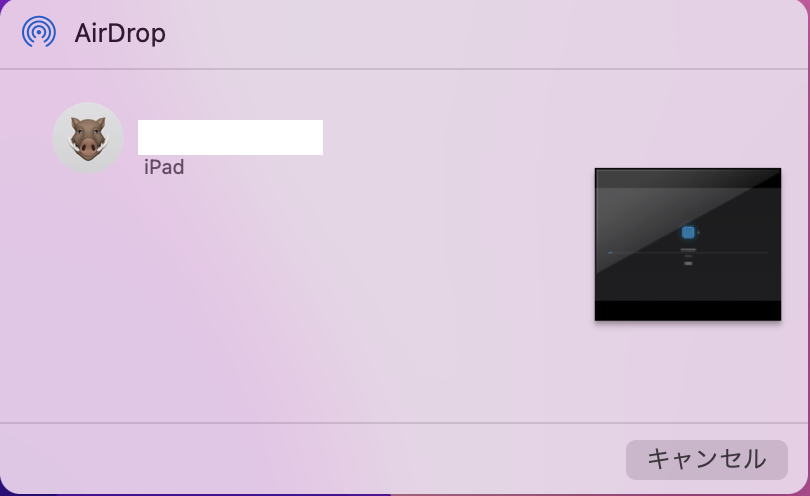
僕がiPhoneやiPadユーザー にMacをオススメする一番の理由はこの連携機能の便利さですね。
Apple製のデバイスには、標準でたくさんの連携機能が搭載されており、iPhoneとMacなど2台以上を組み合わせて使った方が便利になるように設計されているんですね。
これらの連携機能は「エコシステム」と呼ばれたりします。
僕が日常使っている機能にはiCloud、Air Drop、ユニバーサルクリップボードなどが挙げられますが、iCloud の場合には、iCloudの機能解説だけでブログ記事1本書けるくらいさまざまな機能が標準で盛り込まれています。
ここでは僕が実際にパンフレットなど印刷物の校正を行う場合を例に連携機能の便利さを解説してみたいと思います。
連携機能を使った資料の校正手順 ①相手側か送られてきた原稿のPDFをMacのメールで受信 ②受信したデータをiCloudの上のフォルダに保存 ③MacとiPadでノートアプリGood Notes5を立ち上げてiCloudから②のPDFを読み込む ※iCloudでデータが同期されている ④原稿を読んでAppleペンシルで校正を書き込む ⑤追加の情報が必要な場合には、MacのSafariで検索した情報などをコピーして、Good Notes5のテキスト枠にペースト ※デバイス間でコピーしたデータを共有できる標準のユニバーサルクリップボードを使用してiPadにペーストすることもある ⑥写真を追加する時はiPhoneで撮った写真をiPadに Air Dropして、Good Notes5に挿入し、赤ペンで指示を記入 ⑦作業が完了したらGood Notes5 のデータをPDFに書き出してiCloudに保存 ⑧Macでメールを立ち上げて、相手に校正データ送信して完了

メールやUSBメモリを使ってデバイス間でデータのやり取りをするよりも早くて簡単なので、最近では職場のPCで作業するのが面倒に…
Retina Display

MacBook Air M1には、角が丸く加工されたLiquid Retinaが採用されています。
Retina Displayのすごいところは、ディスプレイのドットが見えないくらいキレイな所ですね。
僕が使っていたMacBook Air2015に搭載されたディスプレイの解像度は決して低いものではありませんでした。
しかし、標準でRetina Displayが搭載されているiPhoneやiPadのキレイなディスプレイを眺めた後ではどうしても荒さが目立ってしまっていたんですね。
現在のMacBook Air M1に乗り換えた時の初期設定画面をみた瞬間に、その美しさに感動したほどです。
Retina DisplayとMacBook Air2015を比較すると同じディスプレイサイズなのに画像解像度が上がっています。
ディスプレイの1インチ辺りの点の数を表すppi(pixel per inch)を見るとわかりますが、同じ13.3インチのディスプレイサイズで解像度が上がっているので1インチあたりの点の数が128から227に増えています。
つまりMacBook Air2015よりもMacBook Air2020 M1の方がデスプレイに表示される点のサイズが小さくなっているために、ppiが増えているということなんですね。
MacBook Air2020 M1のディスプレイの方がキレイに見えるのにはこうした理由があります。
通常1インチあたりの点の大きさが小さくなっただけでは、表示される画像が小さくなってしまいます。
ところが、Retina Displayでは、解像度が低いのものでもディスプレイサイズにあったちょうどいい大きさに表示できるスケーリングという技術が搭載されているので、どのようなサイズの画像でもキレイに見えるんですね。
| ディスプレイサイズ | 解像度(ピクセル) | ppi | 比率 | |
| MacBook Air2015 | 13.3インチ | 1440×900 | 128 | 1 |
| MacBook Air2020 M1 | 13.3インチ | 2560×1600 | 227 | 1.78 |
排熱処理
MacBook Air M1には冷却ファンが搭載されていないので、熱に弱いです。
このため、夏場は涼しい部屋や外付けの冷却ファン(扇風機)の使用を前提として利用する必要があります。
MacBook Air M1の発売当初が11月と言うこともあり、レビュワー達は一斉に「冷却ファンがないのに熱くならない」と報告していました。
僕が2022年夏にエアコンの効きにくい部屋で使用していた際には、挙動がおかしくなり編集中のブログデータが飛んでしまうという悲劇に見舞われました。
念の為当時の使用環境を記しておくと室温30度以上の中で、外部モニター接続でサファリ(タブを10枚位立ち上げ)でWordpress(ブログ)を編集していました。
購入前に、こうしたデメリットをきちんと把握しておくと購入後の後悔が少なくてすみますよ。
【まとめ】MacBook Air M1はどんな人にオススメ?
MacBook Air M1の購入がオススメな人
・高級感のあるノート型パソコンが欲しい人
・軽快な打鍵感など使い込むほどに手に馴染む「道具のようなパソコン」が欲しい人
・持ち運びが軽く、外出先でも長時間作業できるパソコンが欲しい人
・iPhoneやiPadをもっと活用したい人
・高精細なディスプレイで作業がしたい人MacBook Air M1の購入をオススメしない人 ・MacBook Air M2のようなフラット型のノート型パソコンが欲しい人 ※MacBook Air M1のデザインは、2008年の発表当初からのデザインを踏襲しているので、2008年の発表当初からのデザインが好きという人にはMacBook Air M1がオススメ ・動画編集など高負荷な作業を長時間行いたい人 ※MacBook Air M1は、軽量化の代償として冷却ファンが搭載されていませんが、モバイル用としてはとても優秀

MacBook Air M1は、どこにでも持ち歩けるコンパクトなサイズ感が魅力です。
所有欲を満たしてくれる高級感のあるデザインなので、購入後の満足度も高い一台です。
想像してみてください。
お気に入りの場所で、MacBook Air M1でクリエイティブな作業に没頭するあなたの姿を。
なんだかワクワクしてきませんか?
手にした途端に「Macを道具として使い込みたい」とあなたに思わせてくれる。
MacBook Air M1は、そんなパソコンです。
MacBook Airを手に入れて創造的な毎日を過ごしましょう!
おわりに
Mac Book Air M1は、Apple史上を飾るに相応しい高性能なマシンとして2020年に登場しました。
1998年に登場したiMacがデザインを大幅に進化させた1台だとするなら、Mac Book Air M1は性能を劇的に進化させた1台と言えるかもしれません。
登場から2年が過ぎて、 M2チップ搭載マシンが主流になりつつありますが、Mac入門機としては最適の1台だと思います。
Mac mini M2を購入して安い周辺機種から始めるのも正解だと思いますが、Apple製品の真価を知りたいのであればMagic Keyboard(キーボード)・Magic Trackpad(トラックパッド)・Retina Display(ディスプレイ)が搭載されているMac Book Air M1の購入がオススメですね。
あなたもMacBook Airを手に入れて、創造的な毎日を過ごしましょう!
今回の僕の記事が皆さんの購入のお役に立てると嬉しいです。
もしもあなたが。どれを購入するかでお悩みであれば、気軽にコメントしてくださいね。
それではまたお会いしましょう。